みなさんこんにちはミケランです。
今回は『クリエイティブなマスキングの使い方# 2 Creative Masking』というテーマでお話していきたいと思います。
おしゃれなVlogや古い映画によく使われているVHSのような編集なので皆さんも一度は見たことがあると思います!
今回風景の空を利用して他の場面にきりかわるマスキングを作っていきたいと思います。
既存のタイトルは散々使い古されているし外部からインストールしたものよりもこのようなやり方を少しずつアップデートすることで自分の思うような演出が表現できるようになります。
Final Cut Pro Xなら簡単に作ることができるので一緒に学んでいきましょう!
作り方はとてもシンプルでポイントを押さえればとても使いやすくてとても便利なタイトルです。
編集を使った実例
今回の編集を使用した編集例はこちらです。
インストールが必要なプラグイン
プラグインのインストール方法がわからない人はこちらを合わせて見てください。
Final Cut Pro Xにプラグインをインストールする方法!!【エフェクト、トランジション】
今回使用するプラグインは特にありませんがサンプルクリップはこちらからダウンロードできます。
メンインで使用する機能はベーシックなタイトルのみです。
今回は特殊なプラグインは使用せずにFinal Cut Pro Xに最初から備わっている機能のみで編集を進めていきたいと思います。
クリエイティブなタイトル作り方
クリップをタイムラインを乗せます。※クリップ1
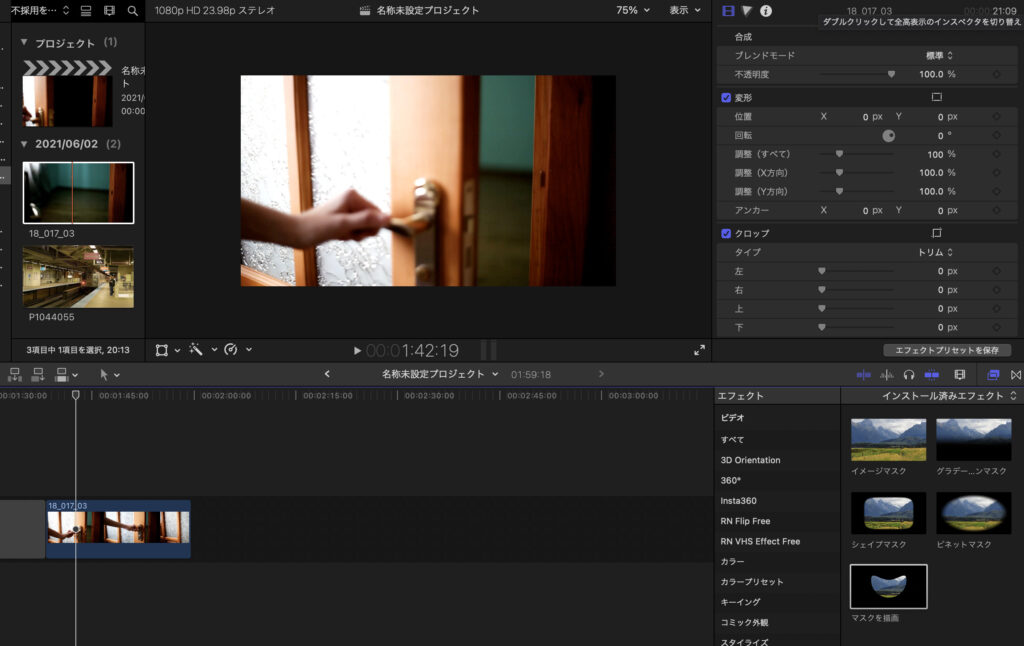
ドアを開ける直前でクリップをブレードツール(Command+B)でクリップをカットします。
後半クリップをクリップ2とします。

クリップ2にマスクエフェクトから『マスクを描画』を適用します。
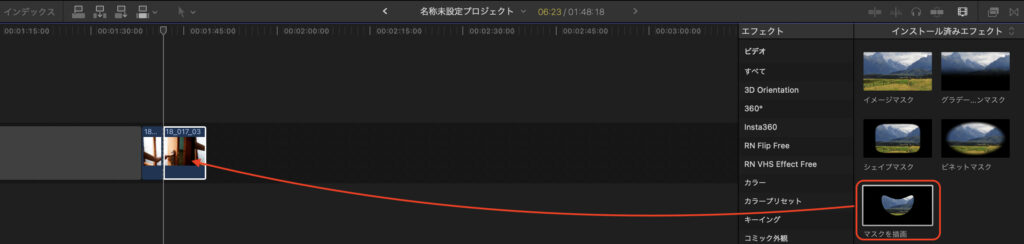
タイムラインをクリップ2の先頭をに合わせマスクを反転を適用します。
ドアの隙間にポインタを打ち込みます。
コントロールポイントのキーフレームを打ちましょう。

『→キー』を打ちながら1フレームずつマスクのポイント位置を動かしていきます。
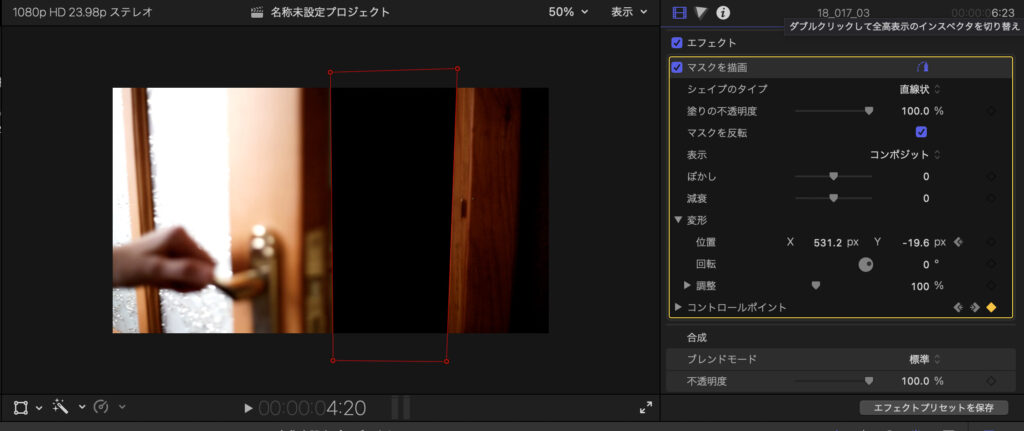
ドアが完全にあくまで作業を繰り返します。
クリップ1、2を選択して右クリックから新規複合クリップを選択します。
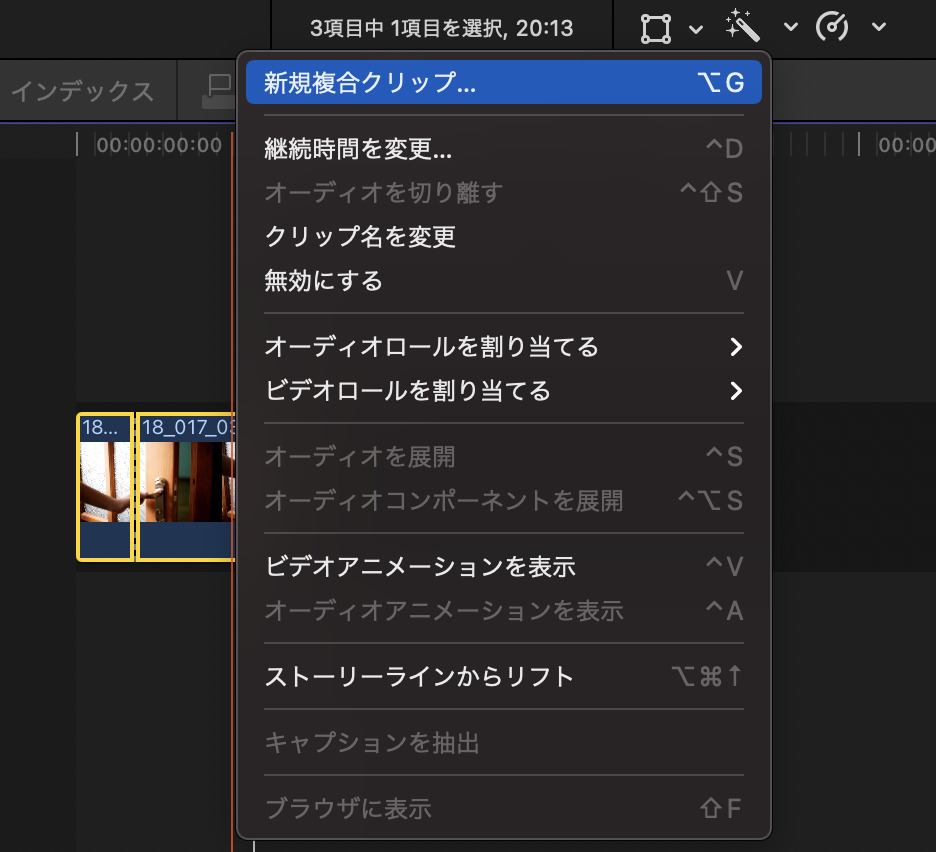
新規複合クリップの下部分に次のシーンのクリップを配置します。
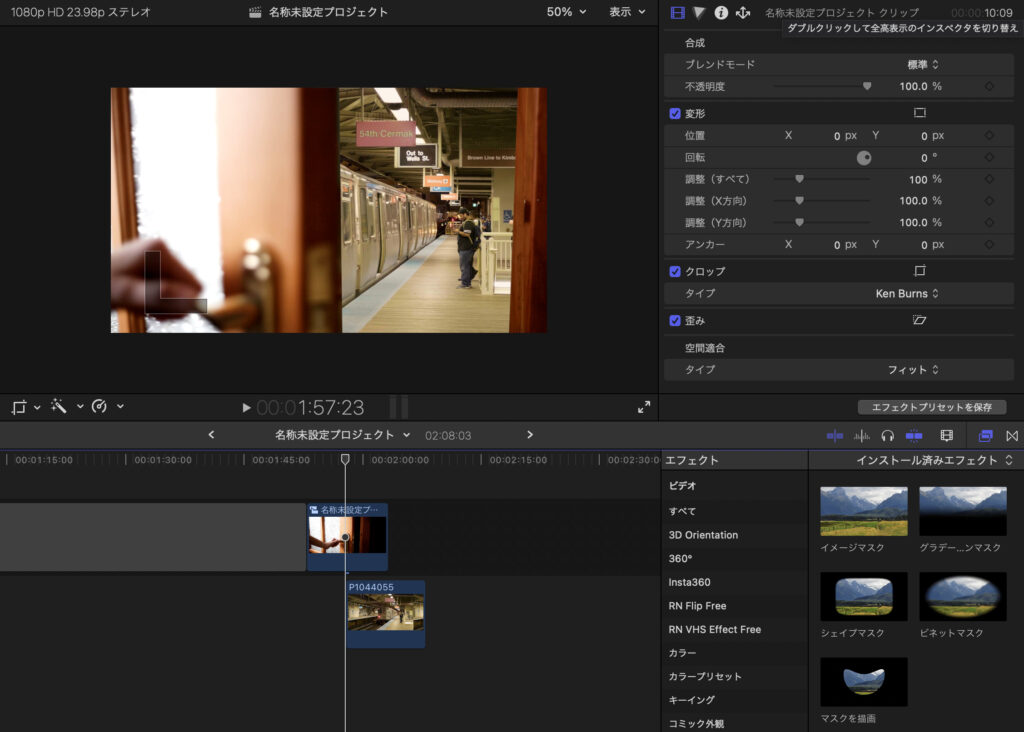
編集作業は以上です。
まとめ
いかがでしたか?
少し手順は多いですが他の編集者とは被らないおしゃれなエフェクトですね。
ポイントを押さえてしまえば数分で出来てしまうくらいシンプルで簡単です。
基本的に初期エフェクトのみで完結するので初心者にも優しい機能ですね。
前作Title intro ideasシリーズのブロクのリンクはこちらからどうぞ
クリエイティブなイントロタイトルの作り方!#1 -Final Cut Pro X-
クリエイティブなイントロタイトルの作り方!#2 -Final Cut Pro X-
クリエイティブなイントロタイトルの作り方!#3 -Final Cut Pro X-
クリエイティブなイントロタイトルの作り方!#4 -Final Cut Pro X-
クリエイティブなイントロタイトルの作り方!#5 -Final Cut Pro X-
因みに今回のカラーグレーティングは以前の記事でも紹介しているカラーを使用しています。
【記事紹介】
動画の色補正を一瞬でプロ仕様に変える『LUT』プラグイン導入方法【Final Cut Pro X】
動画編集の基本的な参考書
みなさんもぜひ参考にしてみてください。
ではまた。




コメント